读取、丢弃、检查和部署更改
为了管理设备,CDO 必须在其本地数据库中存储自己的设备配置副本。当 CDO 从其管理的设备“读取”配置时,它会获取设备配置的副本并将其保存。CDO 首次在设备载入时读取并保存设备配置的副本。这些选项描述了出于不同目的而读取配置:
-
当设备的配置状态为“未同步”(Not Synced) 时,可以使用放弃更改 (Discard Changes)。在“未同步”状态下,CDO 上的设备配置有待更改。此选项允许您撤消所有待处理的更改。待处理的更改将被删除,并且 CDO 会使用设备上存储的配置副本覆盖其配置副本。
-
检查更改。如果设备的配置状态为“已同步”(Synced),则此操作可用。点击“检查更改”(Checking for Changes) 会指示 CDO 将其设备配置副本与设备上存储的配置副本进行比较。如果存在差异,CDO 会立即使用设备上存储的副本覆盖其设备配置副本。
-
审核冲突并接受而不审核。。如果您在设备上启用了冲突检测 (Conflict Detection),CDO 会每 10 分钟检查一次设备上的配置更改。如果设备上存储的配置副本已更改,CDO 会通过显示“检测到冲突“配置状态来通知您。
-
查看冲突。点击查看冲突,您可以查看直接在设备上进行的更改,并接受或拒绝这些更改。
-
接受而不审核。此操作会使用设备上存储的最新配置副本来覆盖设备配置的 CDO 副本。在执行覆盖操作之前,CDO 不会提示您确认配置的两个副本中的差异。
-
读取所有是一个批处理操作。您可以选择任何状态的多个设备,然后点击读取全部 (Read All),以使用设备上存储的配置覆盖 CDO 上存储的所有设备的配置。
部署更改
当您更改设备的配置时,CDO 会将您所做的更改保存到自己的配置副本中。在将这些更改部署到设备之前,这些更改在 CDO 上“待处理”。当设备的配置发生更改但尚未部署到设备时,该设备将处于“未同步”配置状态。
待处理的配置更改对通过设备运行的网络流量没有影响。只有在 CDO 将更改部署到设备后,它们才会生效。当 CDO 将更改部署到设备的配置时,它只会覆盖已更改的配置元素。它不会覆盖设备上存储的整个配置文件。可以为单个设备或同时在多个设备上启动部署。
丢弃全部 (Discard All) 选项仅在您点击预览并部署...(Preview and Deploy...) 。点击“预览并部署”(Preview and Deploy) 后,CDO 会向您显示 CDO 中待处理更改的预览。点击丢弃全部 (Discard All) 会从 CDO 中删除所有待处理的更改,并且不会将任何内容部署到所选设备。与上面的“放弃更改”(Discard Changes) 不同,删除待处理的更改是操作的结束。

 。查看所有警告,然后点击
。查看所有警告,然后点击 以查看批量部署的结果。
以查看批量部署的结果。
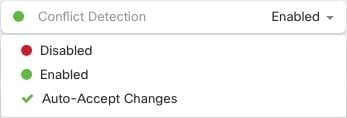

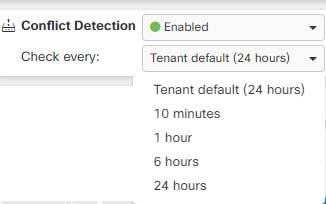
 反馈
反馈